VideoCacheView安装使用方法
时间:2020-10-09 13:04:02 作者:无名 浏览量:57
VideoCacheView是一款获取浏览器缓存视频的工具,它能让您很容易地复制缓存的视频文件或其它目录以便将来进行播放和观看,VideoCacheView自动扫描Internet Explorer和基于Mozilla的网络浏览器(包括FireFox)的整个缓存,查找当前存储于其中的所有视频文件,如果您有一个关联了FLV文件的视频播放器,您还可直接播放缓存中的视频文件。当在某个网站观看完一个视频后,您可能想将视频文件保存下来以便将来离线播放,如果此视频文件保存在您的浏览器的缓存里,则VideoCacheView可以帮您将视频文件从缓存中提取出来并保存它以便将来观看。
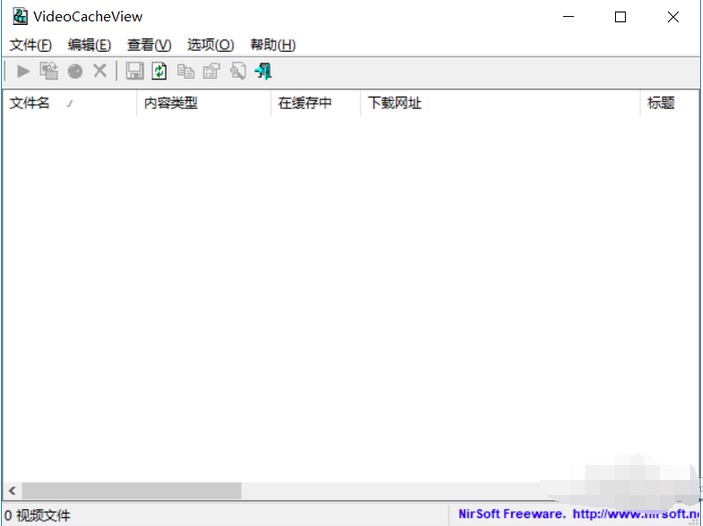
VideoCacheView功能介绍:
自动扫描Internet Explorer和基于Mozilla的网络浏览器(包括FireFox)的整个缓存,查找当前存储于其中的所有视频文件;它能让您很容易地复制缓存的视频文件或其它目录以便将来进行播放和观看;如果您有一个关联了FLV文件的视频播放器,您还可直接播放缓存中的视频文件。

VideoCacheView安装使用方法图2
VideoCacheView安装步骤:
1、videocacheview下载后解压
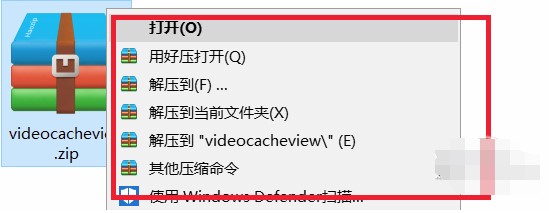
VideoCacheView安装使用方法图3
2、找到exe软件运行即可
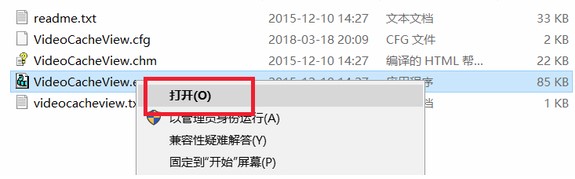
VideoCacheView安装使用方法图4
VideoCacheView使用方法:
一、如何在软件中显示复制的链接?
1.打开VideoCacheView,进入主界面,您可以看到当前找到的视频缓存。
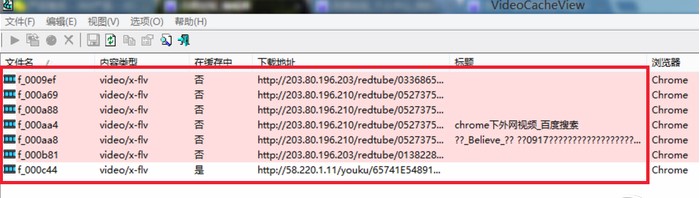
VideoCacheView安装使用方法图5
2.如何设置合并和拆分?
二、由于大多数视频都缓存在分段存储中,因此请选中“合并分割的视频”,以使生成的缓存文件相对完整。 单击该选项并找到它。 当然,我们无法保证在任何时候获得的视频都非常完整,因此建议您自己播放
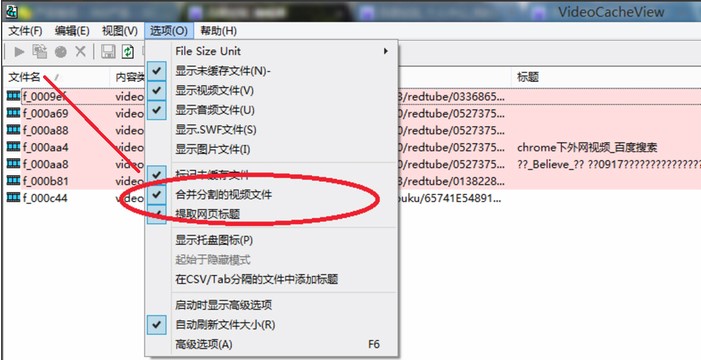
VideoCacheView安装使用方法图6
VideoCacheView常见问题解答:
1.我是否必须等待视频缓冲后才能关闭浏览器?
是的,在视频被缓冲后,这意味着整个视频已被缓冲并下载到您的计算机上。 此时,可以使用VideoCacheView提取完整的可播放视频。
2、Opera缓存文件夹查看方法
在Opera地址栏输入opera:about回车,查找Cache。
VideoCacheView 3.0.5 中文绿色版32/64位
- 软件性质:国外软件
- 授权方式:免费版
- 软件语言:英文
- 软件大小:242 KB
- 下载次数:3031 次
- 更新时间:2020/10/9 0:30:15
- 运行平台:WinXP,Win7...
- 软件描述:VideoCacheView自动扫描Internet Explorer和基于Mo... [立即下载]
相关资讯
相关软件
电脑软件教程排行
- 怎么将网易云音乐缓存转换为MP3文件?
- 比特精灵下载BT种子BT电影教程
- 微软VC运行库合集下载安装教程
- 土豆聊天软件Potato Chat中文设置教程
- 怎么注册Potato Chat?土豆聊天注册账号教程...
- 浮云音频降噪软件对MP3降噪处理教程
- 英雄联盟官方助手登陆失败问题解决方法
- 蜜蜂剪辑添加视频特效教程
- 比特彗星下载BT种子电影教程
- 好图看看安装与卸载
最新电脑软件教程
- 优考试电脑版特点介绍安装教学
- 猩猩助手官方版功能介绍和安装教学
- 下载安装线刷宝官方版详细教学
- 手游部落玩游戏详细的使用教学
- 使用火龙果自动写作软件改写范文
- 使用超星浏览器添加资源链接教学
- 使用Screensaver Factory屏保工厂的详细教学...
- 使用PowerDVD观看本地视频教学
- 美题电脑版下载详情介绍
- 多聊微信多开电脑版特点和安装教学
软件教程分类
更多常用电脑软件
更多同类软件专题












